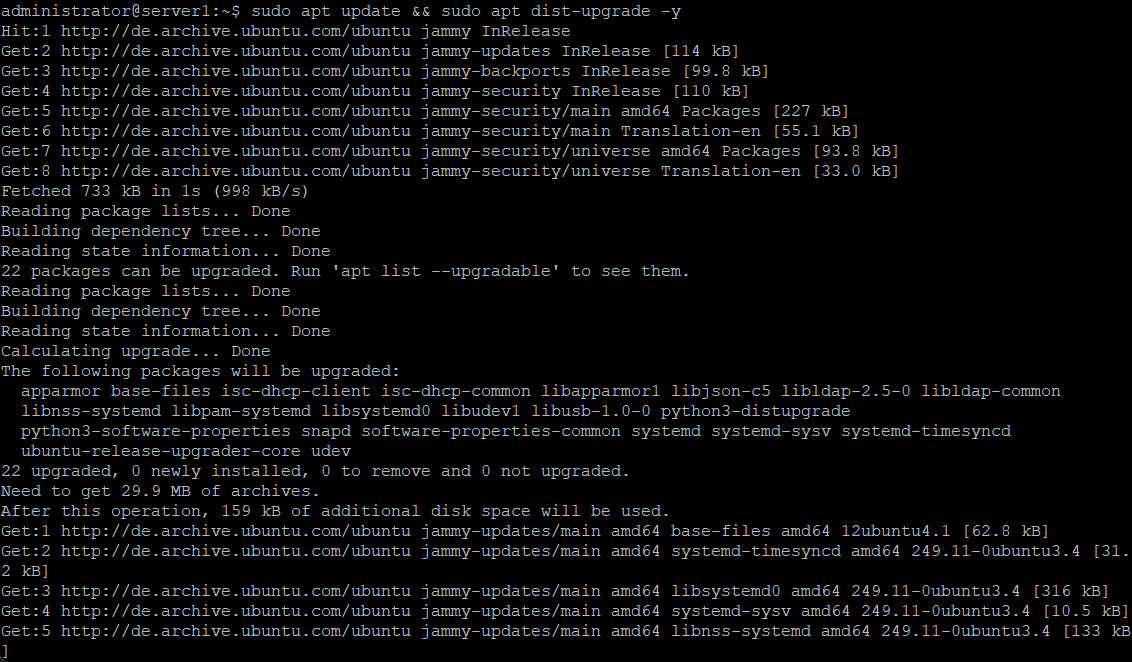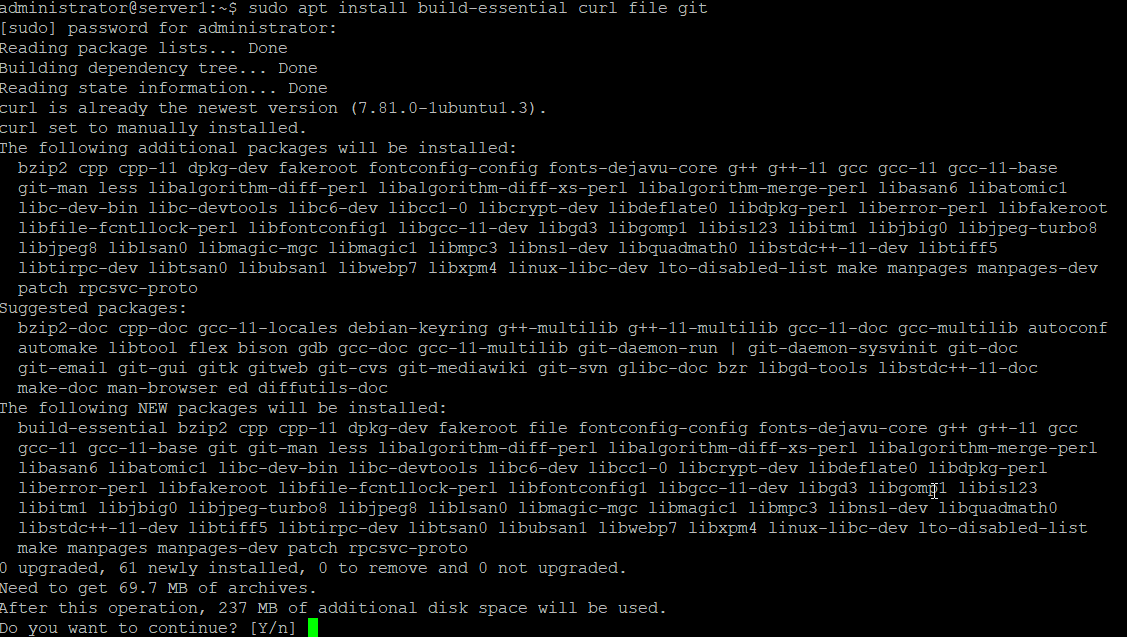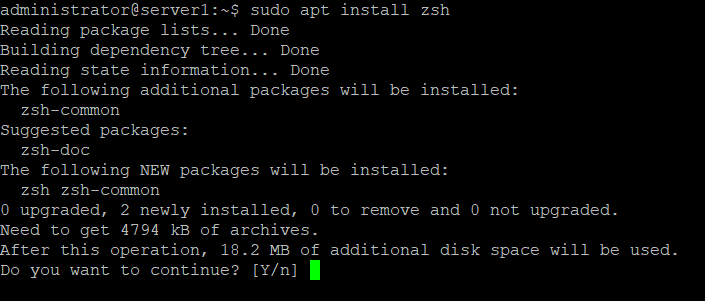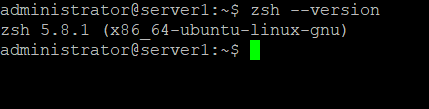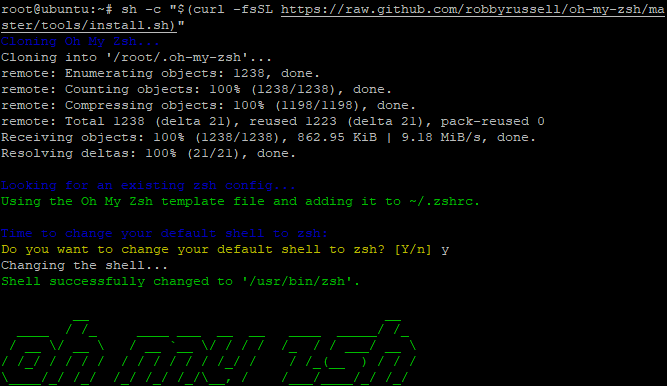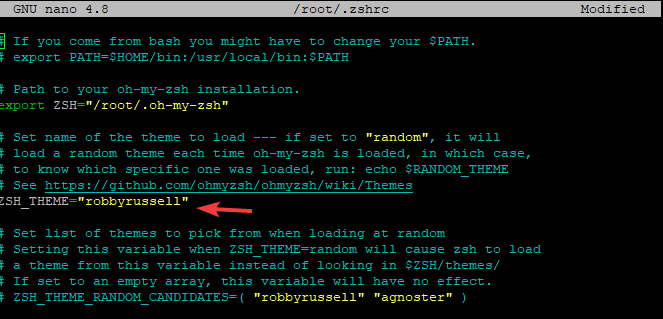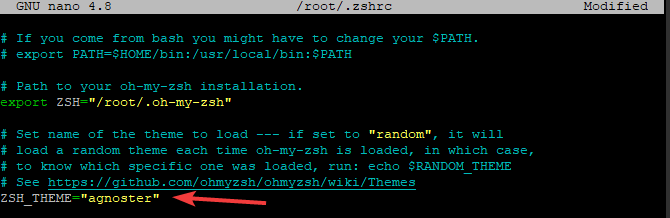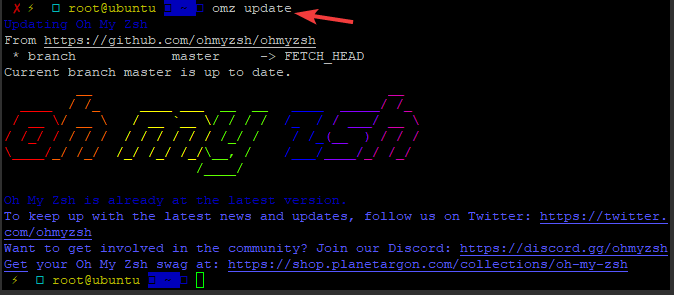如何在 Ubuntu 22.04 上安装 Z-Shell (ZSH) 和 Oh-My-Zsh
Z shell 是迄今为止开发的最强大的 shell 之一,也是最快的 shell 之一。它提供了您在其他地方找不到的功能,例如内置拼写检查、代码语法突出显示等等。您甚至可以配置命令提示符以显示有关系统状态的有用信息,而无需键入任何内容。
您会发现一些有用的功能是:
- 拼写纠正
- 文件和命令的制表符补全等等。
检查资源以获取 Z shell 功能的完整列表。
什么是ZSH?
ZSH(或 Z-Shell)是适用于 Linux/Unix 系统的高级 Unix shell,通过更好的脚本能力、完成选项和主题支持等功能增强用户体验,使命令行交互更加高效和用户友好。
先决条件
- 在服务器上全新安装 Ubuntu 22.04 或 Ubuntu 20.04。
- 服务器上配置了具有root权限的非root。
更新系统
首先,我们需要更新系统以确保我们拥有最新的软件和安全补丁。
sudo apt update && sudo apt dist-upgrade -ysudo apt install build-essential curl file git在 Ubuntu 上安装 ZSH
现在您的系统已更新,您已准备好使用 apt 命令安装 ZSH。
sudo apt install zsh在安装过程中,系统会询问您是否要继续 Z shell 安装。按Y并按Enter确认您的选择。
上面的命令将需要一些时间来安装。安装过程将介绍 ZSH 的基本配置。您以后可以随时更改这些设置,但目前我们不需要配置它们。
现在 ZSH 已安装,您可以使用 zsh --version 命令检查版本号。该命令将打印出服务器上ZSH的版本号。
Version 命令是检查当前使用的版本的有用方法,但如果未安装或仅部分安装,它不会提供任何信息。您的版本号可能与图中的版本号不同。这很正常。
zsh --version如果执行 zsh --version 命令后看不到 ZSH 版本号,则说明安装过程中出现问题。重新检查您的路径或尝试使用以下命令重新安装 ZSH:
sudo apt install zsh && sudo dpkg-reconfigure dash && sudo rebootZSH 安装的默认目录是 /usr/bin。您可以通过使用 which 命令打印 zsh 的位置来确认这一点:
whereis szhwhereis 命令准确地打印出其名称所暗示的内容:终端程序或脚本的路径。在我们的例子中,它是 ZSH 的确切位置。
安装 Oh-My-Zsh 插件
On-My-Zsh 插件为 ZSH 提供了一些令人惊叹的 shell 增强功能。
您可以通过在终端中输入以下命令来安装该插件:
sudo apt install git-core curl fonts-powerlinesh -c "$(curl -fsSL https://raw.github.com/robbyrussell/oh-my-zsh/master/tools/install.sh)"此命令会将 Zsh 设置为所有用户的默认 shell。因此您无需注销或重新启动服务器。输入 Y 并按 Enter 继续。安装将在几秒钟内完成。
打开浏览器并转到 GitHub 以获取所有可用插件的列表。
https://github.com/ohmyzsh/ohmyzsh/wiki/Plugins
当您浏览完可用插件并找到您想要使用的插件后,将其名称添加到 /.zshrc 文件中的plugin() 函数中以激活它。例如,要激活 python 插件,只需将以下行添加到 ~/.zshrc 文件中即可。
plugins=(python pip)更改主题后,使用 Ctrl-O 保存并使用 Ctrl-X 退出。然后通过键入以下内容重新加载 Oh My ZSH 插件:
source ~/.zshrc配置 Oh-My-Zsh 主题
Oh-My-Zsh 主题的默认目录是 ~/.oh-my-zsh/themes/。您可以在那里找到所有主题。
要查看可用主题的列表,请打开浏览器并导航至:
https://github.com/ohmyzsh/ohmyzsh/wiki/Themes
使用彩虹色或其他难以阅读的颜色是不明智的。此外,不建议视力受损或使用无显示器的无头服务器的用户使用黑底白字的主题。
您可以在浏览器中预览主题。找到您喜欢的主题后,使用任何代码编辑器打开 ~/.zshrc 文件。
sudo nano ~/.zshrc您可以在上面的屏幕截图中看到,默认主题是robbyrussel。
您可以通过将 ZSH_THEME= 行中的文本替换为您喜欢的文本来更改主题。例如,如果您想将 agnoster 主题设置为您的 ZSH 风格,则需要将 robbyrussel 替换为 agnoster。
ZSH_THEME="agnoster"如果您想定期在多个主题之间切换,请将 ZSH_THEME= 参数更改为随机。
sudo nano ~/.zshrcZSH_THEME="random"如果您希望定期在多个主题与一组特定主题之间交替,请使用您选择使用的主题定义 ZSH_THEME_RANDOM_CANDIDATES 参数。例如,我们将随机使用 agnoster、grml 和 robbyrussel。
ZSH_THEME_RANDOM_CANDIDATES=("agnoster" "grml" "robbyrussell")更改主题后,使用 Ctrl-O 保存并使用 Ctrl-X 退出。然后通过键入以下内容重新加载 Oh My ZSH 插件:
源~/.zshrc
配置 OH-MY-ZSH 自动更新
OH-MY-ZSH 每两周自动更新一次。要禁用它,请取消注释 DISABLE_AUTO_UPDATE 并在 ~/.zshrc 文件中设置参数 DISABLE_AUTO_UPDATE=“true ”。
sudo nano ~/.zshrcDISABLE_AUTO_UPDATE="true"您还可以设置更新检查的天数。例如,如果您想跳过每天自动更新,请设置参数 UPDATE_ZSH_DAYS=1
UPDATE_ZSH_DAYS=1键入 Ctrl-O,然后按 Enter 键保存,然后按 Ctrl-X 退出。然后通过键入以下内容重新加载 Oh My ZSH 插件:
source ~/.zshrc您还可以通过键入以下内容手动运行更新:
omz update最后,重新启动系统以应用更改。
sudo reboot now就是这样!您已在 Ubuntu 20.04 上成功安装并配置 OH-MY-ZSH。
卸载 OH-MY-ZSH
无论出于何种原因,如果您希望从 Ubuntu 20.04 中卸载 OH-MY-ZSH 及其插件和主题,只需在终端中输入以下命令即可删除“oh-my-zsh”软件包:
sudo uninstall oh_my_zsh此命令将删除 oh-my-zsh 附带的所有文件和文件夹,并将服务器返回到安装之前的状态。
经常问的问题
以下是用户向我询问的有关 ZSH 的常见问题的一些解答。
什么是 ZSH 外壳?
ZSH (Z-Shell) 是一种用于 Unix 系统的高级交互式 shell,以其对标准 bash shell 的改进而闻名,包括高级选项卡完成、主题支持和脚本增强等功能。
如何在 Ubuntu 上安装 ZSH?
要在 Ubuntu 上安装 ZSH,请使用命令“sudo apt-get install zsh”。这将从 Ubuntu 软件包存储库下载并安装 ZSH。
如何将 ZSH 设置为默认 shell?
安装 ZSH 后,通过运行“chsh -s $ (which zsh)”将其设为默认 shell。您需要注销并重新登录才能使更改生效。
什么是 ZSH 主题以及如何使用它们?
ZSH 主题会更改命令提示符的外观。您可以通过配置“.zshrc”文件来使用它们,通常使用像 Oh-My-Zsh 这样提供大量主题的框架。
ZSH 如何改进自动完成功能?
ZSH 通过提供更智能和上下文感知的建议(包括命令、文件名等选项)来增强自动完成功能。它比传统的 bash 自动完成更直观、更快速。
我可以将 bash 脚本与 ZSH 一起使用吗?
是的,ZSH 在很大程度上与 bash 脚本兼容。但是,对于复杂的脚本,由于 ZSH 中的高级功能,行为可能会略有不同。
Oh-My-Zsh 是什么?它与 ZSH 有何关系?
Oh-My-Zsh 是用于管理 ZSH 配置的流行框架。它包含丰富的主题、插件和帮助工具,可增强 ZSH 体验。
如何自定义我的 ZSH 环境?
通过编辑主目录中的“.zshrc”文件来自定义 ZSH。您可以在此配置文件中设置选项、别名、主题等。
ZSH 比 bash 更好吗?
“更好”取决于用户的偏好和需求。与 bash 相比,ZSH 提供了更高级的功能和自定义选项,使其在高级用户中很受欢迎。
ZSH 有基于 GUI 的配置工具吗?
虽然大多数 ZSH 配置是通过文本文件完成的,但也有一些基于 GUI 的工具,例如 ZSH Configurator 和 Oh My Zsh 的在线主题选择器,可以轻松设置和自定义。
结论
本教程教我们如何在 Ubuntu 上配置和使用 Oh-My-ZSH。本指南中的步骤在其他 Linux 系统上同样适用。如果您有任何问题或想法要分享,请随时在下面发表评论。